Powiadomienia umożliwiają aplikacji poinformowanie nas o różnych zdarzeniach, które mogą nas zainteresować. Najczęściej dotyczą one nowych informacji, bądź zadań, które zostały przez nie ukończone. Czasem jednak powiadomienia mogą być wykorzystywane do celów reklamowych, bądź po prostu nas nie interesować. Dlatego na ich otrzymywanie od aplikacji musimy wyrazić zgodę.
Spis treści
- Zezwolenie, gdy aplikacja chce wysyłać Ci powiadomienia
- Odebranie / ograniczenie zezwolenia na wysyłkę powiadomień przez aplikację w iPhone
- Włączenie / wyłączenie powiadomień
- Włączenie / wyłączenie pilnych powiadomień
- Zmiana miejsc w których pokazywane są powiadomienia
- Włączenie / wyłączenie dźwięków powiadomień
- Włączenie / wyłączenie czerwonych numerów przy ikonie aplikacji
- Włączenie / wyłączenie podglądu powiadomień
- Włączenie / wyłączenie grupowania powiadomień
Zezwolenie, gdy aplikacja chce wysyłać Ci powiadomienia
Pytanie o chęć wysyłania powiadomień przez aplikację zwykle otrzymamy przy pierwszym jej uruchomieniu. Wyglądać będzie ono tak jak poniżej.

Aplikacja chce wysyłać Ci powiadomienia
Do wyboru mamy dwie opcje: “Nie pozwalaj” lub “Pozwalaj”. Jeśli wiemy, ze daną aplikację instalujemy tylko na chwilę, warto zastanowić się nad tą pierwszą. Jeśli natomiast z aplikacji planujemy korzystać częściej i chcemy być przez nią informowani o najwalniejszych zdarzeniach, warto rozważyć pozwolenie jej na wysyłanie powiadomień.
Warto pamiętać, że otrzymywanie powiadomień od danej aplikacji zawsze możemy wyłączyć lub włączyć w ustawieniach. Więc nie jest to decyzja nie do odwrócenia.
Zobacz też: Jak wyłączyć powiadomienia w iPhone?
Odebranie / ograniczenie zezwolenia na wysyłkę powiadomień przez aplikację w iPhone
Jeśli chcemy zrezygnować z powiadomień od któreś z aplikacji, bądź zmienić jej ustawienia, to możemy zrobić to wprost z aplikacji Ustawienia. W niej, przechodzimy na dół pierwszego ekranu, gdzie znajdziemy listę aplikacji. Z niej wybieramy tę, której chcemy zmienić ustawienia powiadomień.

Następnie stukamy w Powiadomienia.

Tutaj znajdziemy kilka opcji, które pozwalają nam dostosować sposób otrzymywania powiadomień.
Włączenie / wyłączenie powiadomień
Jeśli chcielibyśmy całkowicie wyłączyć powiadomienia z danej aplikacji (bądź je przywrócić), wystarczy skorzystać z przełącznika przy opcji Włącz powiadomienia.

Włączenie / wyłączenie pilnych powiadomień
Pilne powiadomienia to takie, które zawsze dostarczane są natychmiastowo. Możemy ustawić ich włącznie / wyłączenie przestawiając przełącznik przy opcji Pilne powiadomienia.

Zmiana miejsc w których pokazywane są powiadomienia
Powiadomienia domyślnie wyświetlają się na ekranie blokady, w centrum powiadomień oraz jako baner podczas korzystania z iPhone’a. Jeśli chcielibyśmy ukryć je w którymś z tych miejsc, wystarczy odznaczyć odpowiednią opcję.

Włączenie / wyłączenie dźwięków powiadomień
Jeśli chcielibyśmy wyłączyć odtwarzanie dźwięku przy otrzymywaniu powiadomień z danej aplikacji, wystarczy wyłączyć przełącznik przy opcji Dźwięki.

Włączenie / wyłączenie czerwonych numerów przy ikonie aplikacji
Jeśli chcielibyśmy wyłączyć ilość powiadomień, które wyświetlają się na plakietce, w prawym górnym rogu ikony, wystarczy wyłączyć przełącznik przy opcji Plakietki.

Włączenie / wyłączenie podglądu powiadomień
Powiadomienia, oprócz ikony aplikacji z której pochodzą, zawierają tytuł i opis tego, czego dotyczy powiadomienie. Jeśli z jakiegoś powodu nie chcemy, żeby te informacje wyświetlały się gdy iPhone jest zablokowany, czy nawet nigdy. Żeby to zrobić, stukamy w opcję Podglądy.

Tutaj z listy możemy wybrać, czy podgląd treści powiadomień ma być wyświetlany zawsze, tylko gdy telefon jest odblokowany, bądź nigdy.

Włączenie / wyłączenie grupowania powiadomień
Powiadomienia domyślnie grupowane są automatycznie, czyli najczęściej wg aplikacji lub danej tematyki. Jednak można wyłączyć grupowanie aplikacji. Wystarczy przejść do opcji Grupowanie powiadomień.

W niej wybieramy opcję Wył., bądź – jeśli chcemy wrócić do domyślnej opcji – Automatycznie.


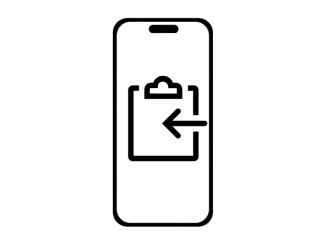


Bądź pierwszy, który skomentuje ten wpis!